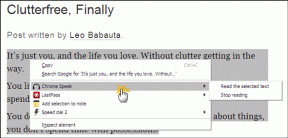ტოპ 7 გზა Mac-ის გადატვირთვის პრობლემის გამოსწორების მიზნით
Miscellanea / / June 01, 2022
Mac-ის მომხმარებელთა უმეტესობა აძინებს საკუთარ მოწყობილობებს, ნაცვლად იმისა, რომ მთლიანად გამორთოს. მაგრამ უცნაური იქნება, როდესაც თქვენი Mac შემთხვევით გადაიტვირთება. macOS აჩვენებს ამომხტარ ფანჯარას „თქვენი Mac გადაიტვირთა პრობლემის გამო“, როდესაც ის გადაიტვირთება. გაფრთხილება არ იძლევა დამატებით დეტალებს იმის შესახებ, თუ რა მოხდა არასწორედ. თუ ეს ძალიან ხშირად ხდება, აქ არის საუკეთესო ხრიკები პრობლემის გამო Mac-ის გადატვირთვის გამოსასწორებლად.

მეტი დრო სჭირდება სამუშაოს დაბრუნებას, როდესაც Mac გადაიტვირთება ნულიდან. ქცევა კიდევ უფრო გამაღიზიანებელია, როდესაც მოწყობილობა გადაიტვირთება უშუალოდ მუშაობის შუა პერიოდში. სანამ ასეთი ქცევა დაკარგავს პროდუქტიულობის მეტ საათს, მოდით, ერთხელ და სამუდამოდ მოვაგვაროთ პრობლემა.
1. გამოიყენეთ უსაფრთხო რეჟიმი თქვენს Mac-ზე
როდესაც იყენებთ თქვენს Mac-ს უსაფრთხო რეჟიმში, მოწყობილობა იმუშავებს დაწყება შესვლის ელემენტების გარეშე, სისტემის გაფართოებები და შრიფტები, რომლებიც არ გამოიყენება macOS-ის მიერ. პრაქტიკა შეასრულებს თქვენი გაშვების დისკის ძირითად შემოწმებას და წაშლის სისტემას, შრიფტს და ბირთვის ქეშს. მოკლედ, უსაფრთხო რეჟიმი დაგეხმარებათ გაიგოთ, წარმოიქმნება თუ არა ის აპების ან სერვისების გაშვებისას, რომლებიც დაყენებულია გაშვებისას. აი, როგორ შეგიძლიათ გამოიყენოთ უსაფრთხო რეჟიმი Mac-ზე.
Ნაბიჯი 1: დააჭირეთ Apple-ის პატარა ხატულას ზედა მარცხენა კუთხეში და აირჩიეთ გადატვირთვა.

ნაბიჯი 2: Mac-ის ჩართვისას დაუყოვნებლივ დააჭირეთ Shift ღილაკს.

ნაბიჯი 3: გაათავისუფლეთ გასაღები, როდესაც დაინახავთ შესვლის ფანჯარას.
ნაბიჯი 4: სისტემამ შეიძლება მოგთხოვოთ ხელახლა შესვლა. თქვენ შეამჩნევთ შეტყობინებას "უსაფრთხო ჩატვირთვა" ზედა მარჯვენა კუთხეში.
ზემოთ მოყვანილი ნაბიჯები ეხება Mac-ებს Intel პროცესორებით. თუ თქვენ გაქვთ Mac Apple Silicon-ით, შეგიძლიათ მიჰყვეთ ამ ნაბიჯებს Apple-ის ოფიციალური საიტი და ჩართეთ უსაფრთხო რეჟიმი.
თუ Mac-ის გადატვირთვის პრობლემა არ გაგრძელდება უსაფრთხო რეჟიმში, შეგიძლიათ დატოვოთ უსაფრთხო რეჟიმი Mac-ის გადატვირთვით და დაიწყოთ მისი ნორმალურად გამოყენება. თუ კვლავ შეამჩნევთ Mac-ის გადატვირთვის პრობლემას, პრობლემის გამომწვევი ერთ-ერთი ელემენტი უნდა იყოს.
2. გამორთეთ შესვლის ელემენტები Mac-ზე
Mac-ის გაშვების დროს შესვლის ელემენტებთან დაკავშირებული ნებისმიერმა პრობლემამ შეიძლება გამოიწვიოს გადატვირთვის შემთხვევითი პრობლემები. თუ Mac-ის გაშვებისას არ გჭირდებათ კონკრეტული აპი ან სერვისი, შეგიძლიათ გამორთოთ ის სისტემის პარამეტრების მენიუდან.
Ნაბიჯი 1: დააჭირეთ Apple-ის ხატულას ზედა მარცხენა კუთხეში.
ნაბიჯი 2: გახსენით სისტემის პარამეტრების მენიუ.
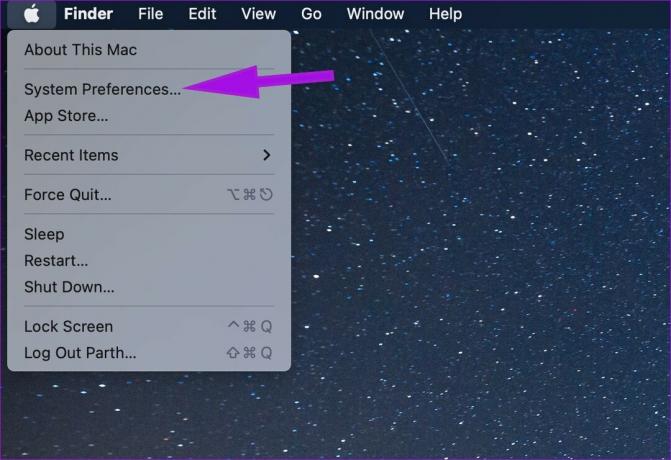
ნაბიჯი 3: გადადით მენიუში მომხმარებლები და ჯგუფები.
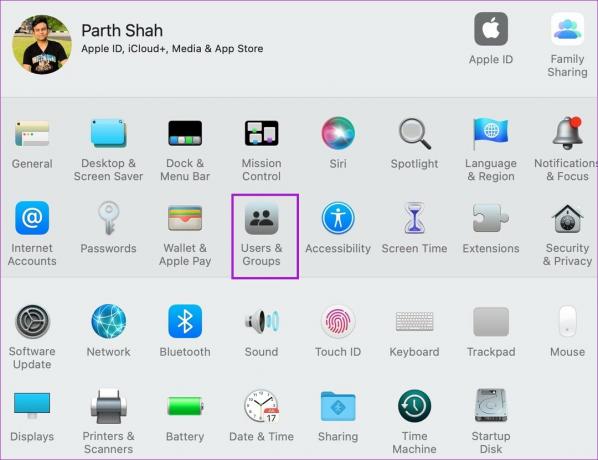
ნაბიჯი 4: გადადით Login Items მენიუში.
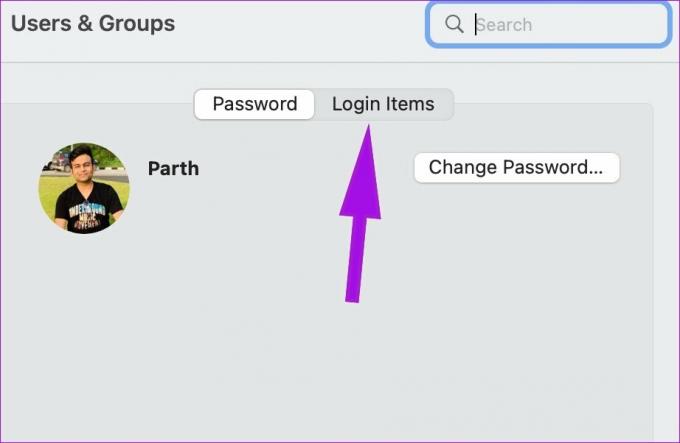
ნაბიჯი 5: აირჩიეთ შესვლის ელემენტი, რომლის გამორთვაც გსურთ. დააწკაპუნეთ ღილაკზე „–“ ბოლოში, თუ გსურთ მთლიანად ამოიღოთ.

3. NVRAM ან PRAM-ის გადატვირთვა
NVRAM-ის ან PRAM-ის გადატვირთვისას, macOS აღადგენს სისტემის ინფორმაციას და აღადგენს ნაგულისხმევ პარამეტრებს თქვენს აპარატურაზე. ხრიკი სასარგებლოა პრობლემების მოსაგვარებლად მცირე ხარვეზები Mac-ზე. მიჰყევით ქვემოთ მოცემულ ნაბიჯებს NVRAM-ის გადატვირთვისთვის Mac-ზე.
Ნაბიჯი 1: აირჩიეთ Apple-ის პატარა ლოგო მენიუს ზოლში.
ნაბიჯი 2: დააჭირეთ Shut Down.

ნაბიჯი 3: დაელოდეთ დაახლოებით 30 წამს და ისევ ჩართეთ Mac.
ნაბიჯი 4: გეჭიროთ Option + Command + P + R კლავიშები დაახლოებით 20 წამის განმავლობაში და გაათავისუფლეთ ისინი გაშვების ხმის მოსმენის შემდეგ.

დაიწყეთ Mac-ის გამოყენება ჩვეულებრივად და ვერ შეამჩნევთ შემთხვევით გადატვირთვის პრობლემას.
4. შეამოწმეთ პერიფერიული მოწყობილობები
ერთ-ერთმა დაკავშირებულმა USB, HDMI ან მყარი დისკი შეიძლება გამოიწვიოს Mac-ზე გადატვირთვის პრობლემები. აი, როგორ შეგიძლიათ დაადასტუროთ და მოაგვაროთ პრობლემა.
Ნაბიჯი 1: გამორთეთ Mac (იხილეთ ზემოთ მოცემული ნაბიჯები).

ნაბიჯი 2: გათიშეთ ყველა პერიფერიული მოწყობილობა, როგორიცაა SSD, პრინტერი ან მყარი დისკი. თუ იყენებთ iMac ან Mac mini-ს, დააკავშირეთ მხოლოდ კლავიატურა, მაუსი და მონიტორი.
ნაბიჯი 3: ჩართეთ Mac და დაიწყეთ თქვენი Mac-ის გამოყენება, როგორც ყოველთვის.
თუ ხელახლა ვერ შეამჩნევთ გადატვირთვის შეცდომას, დააკავშირეთ თითო პერიფერიული მოწყობილობა, სანამ იგივე პრობლემა არ შეგექმნებათ. დაადასტურეთ პრობლემა მესამე მხარის აპარატურასთან და იპოვნეთ ალტერნატივა.
მეორეს მხრივ, თუ ყველა პერიფერიული მოწყობილობის ამოღების შემდეგაც კი შეამჩნევთ გადატვირთვის შეცდომას, უნდა შეამოწმოთ ოპერატიული მეხსიერება და მესამე მხარის აპარატურა.
Mac-ის ზოგიერთ მოდელს აქვს მოსახსნელი მეხსიერება. თუ თქვენს Mac-ზე დააინსტალირეთ ოპერატიული მეხსიერება ან ახალი SSD, დარწმუნდით, რომ ის თავსებადია და სწორად არის დაინსტალირებული.
5. გაათავისუფლეთ ადგილი დისკზე
ეს ყველაზე მეტად გამოიყენება Mac-ებზე 256 GB მეხსიერებით. როდესაც საქმე გაქვთ მოწყობილობის დაბალ მეხსიერებასთან, შეიძლება შეგექმნათ შემთხვევითი გადატვირთვის პრობლემები ყოველდღიური ამოცანების დროს.
ყველა Mac აპი აგროვებს ქეში მონაცემებს ფონზე, რათა გააუმჯობესოს დატვირთვის დრო და დაასრულოს ხშირი ამოცანები. ასევე, შესაძლოა არც ნაგვის დაცლის ჩვევა გქონდეთ. თქვენ შეგიძლიათ ხელით წაშალოთ ყალბი ფაილები Mac-ზე ან გამოიყენოთ მესამე მხარის პროგრამული უზრუნველყოფა, როგორიცაა CleanMyMac X სამუშაოს შესასრულებლად. აქ ჩვენ გამოვიყენებთ CleanMyMac X-ს.
Ნაბიჯი 1: ჩამოტვირთეთ CleanMyMac X Mac-ზე ბმულის გამოყენებით. ერთჯერადად 29 დოლარი ღირს.
ნაბიჯი 2: გახსენით აპლიკაცია და აირჩიეთ Smart Scan მარცხენა გვერდითი ზოლიდან.

ნაბიჯი 3: დააჭირეთ სკანირების ღილაკს და ის იპოვის ყველა უსარგებლო Mac-დან წასაშლელად.
ჩამოტვირთეთ CleanMyMac X
წაშალეთ შეუსაბამო ფაილები Mac-დან და არ შეგექმნებათ გადატვირთვის პრობლემა.
6. განაახლეთ macOS
თუ Mac-ის გადატვირთვის პრობლემა ფართოდ გავრცელებული პრობლემაა, Apple გამოუშვებს პროგრამულ პატჩს. თქვენ უნდა ჩამოტვირთოთ და დააინსტალიროთ macOS-ის უახლესი განახლება სისტემის პრეფერენციების მენიუდან.
Ნაბიჯი 1: დააჭირეთ Apple-ის ხატულას ზედა მარცხენა კუთხეში მენიუს ზოლში და გახსენით სისტემის პარამეტრების მენიუ.
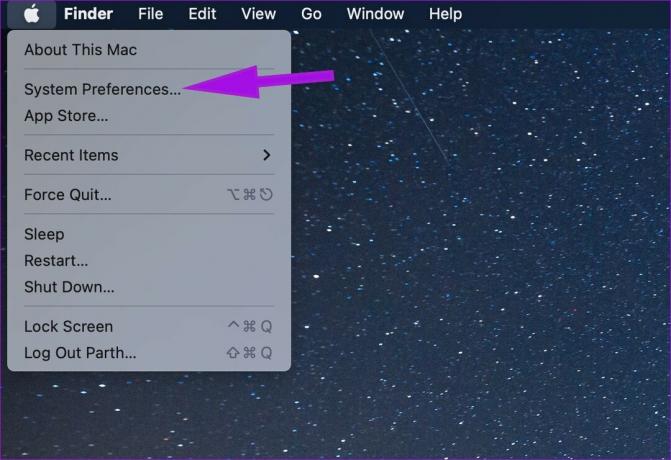 ნაბიჯი 2: გადადით პროგრამული უზრუნველყოფის განახლების მენიუში და დააინსტალირეთ OS-ის მომლოდინე განახლებები.
ნაბიჯი 2: გადადით პროგრამული უზრუნველყოფის განახლების მენიუში და დააინსტალირეთ OS-ის მომლოდინე განახლებები.

7. დაუკავშირდით Apple მხარდაჭერას
Mac-ის გადატვირთვა პრობლემის გამო შეიძლება იყოს ტექნიკის დაზიანების გამო. თუ არცერთი ხრიკი არ მუშაობს, თქვენ უნდა დაჯავშნოთ შეხვედრა Apple Store-ში და შეამოწმოთ თქვენი Mac ექსპერტები.
ისიამოვნეთ Mac-ის უნაკლო გამოცდილებით
მიუხედავად იმისა, რომ macOS ერთ-ერთი საიმედო ოპერაციული სისტემაა, ისეთი საკითხები, როგორიცაა შემთხვევითი გადატვირთვა, შეიძლება ცუდ გუნებაზე დაგტოვოთ. რომელი ხრიკი დაგეხმარათ პრობლემის მოგვარებაში? გააზიარეთ თქვენი დასკვნები კომენტარების განყოფილებაში ქვემოთ.
ბოლოს განახლდა 2022 წლის 01 ივნისს
ზემოთ მოყვანილი სტატია შეიძლება შეიცავდეს შვილობილი ბმულებს, რომლებიც დაგეხმარებათ Guiding Tech-ის მხარდაჭერაში. თუმცა, ეს არ იმოქმედებს ჩვენს სარედაქციო მთლიანობაზე. შინაარსი რჩება მიუკერძოებელი და ავთენტური.

Დაწერილია
პართი ადრე მუშაობდა EOTO.tech-ზე, რომელიც აშუქებდა ტექნიკურ სიახლეებს. ის ამჟამად მუშაობს Guiding Tech-ში, წერს აპლიკაციების შედარების, გაკვეთილების, პროგრამული რჩევებისა და ხრიკების შესახებ და ღრმად ჩაყვინთვის iOS, Android, macOS და Windows პლატფორმებზე.